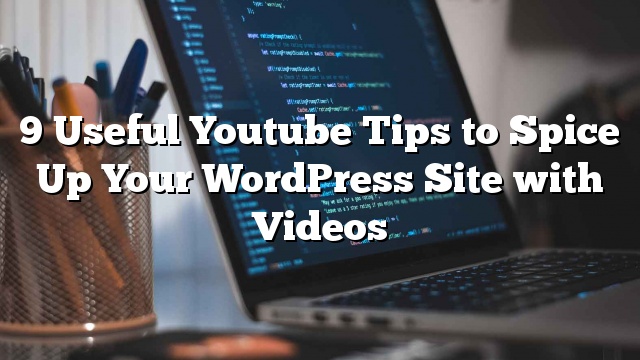Kita semua tahu bahwa video sangat menarik. Jika Anda ingin menambahkan video ke situs Anda atau sudah memiliki video di situs Anda, maka Anda akan menyukai artikel ini. Pada artikel ini, kami akan membagikan 9 tip Youtube yang berguna untuk membumbui situs WordPress Anda dengan Video.
1. Bagaimana Menambahkan Video YouTube di WordPress
Sebelum kita daftar beberapa tips kami yang lebih canggih, yang terbaik untuk mencakup bagaimana menambahkan video youtube di WordPress. Pada dasarnya yang harus Anda lakukan adalah menyalin dan menempelkan URL video YouTube Anda di editor posting, dan WordPress secara otomatis akan menanamkan video di posting atau halaman Anda.
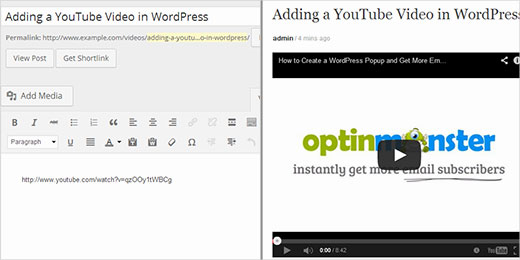
2. Tampilkan Video Terbaru Dari YouTube Channel di WordPress
Saat membuat situs video dengan WordPress dan YouTube, Anda mungkin ingin menampilkan video terbaru dari saluran YouTube atau daftar putar Anda. Ini tidak terlalu sulit, dan Anda dapat dengan mudah melakukannya. Ikuti panduan kami yang akan menunjukkan cara menampilkan video terbaru Anda di widget, sidebars, homepage, dan bahkan di posting dan halaman Anda. Anda juga dapat membuat layout video galeri video yang indah dengan preview thumbnail dan pemutar YouTube yang disematkan di atasnya.
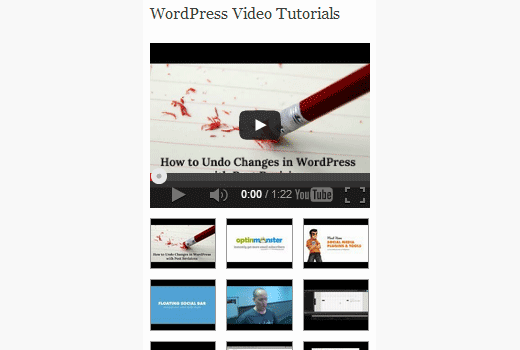
3. Menambahkan Thumbnail atau Unggulan untuk Video YouTube
Jika Anda membuat situs tempat konten utama Anda dalam format video, Anda dapat secara otomatis mengambil thumbnail pos langsung dari video YouTube yang disematkan. Yang harus Anda lakukan adalah mengikuti panduan tentang cara menambahkan gambar unggulan untuk video Youtube yang mudah membedakan artikel video Anda karena setiap thumbnail memiliki tombol putar.
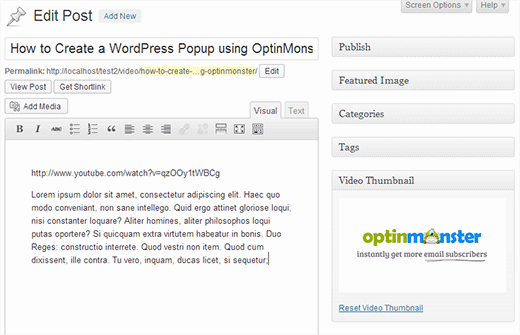
4. Membuat Video YouTube Anda Responsif
Secara default saat Anda menambahkan video YouTube di situs WordPress Anda, maka tidak sepenuhnya responsif. Video akan meregang atau condong tergantung ukuran layar, dan akan terlihat tidak proporsional. Untuk memperbaiki masalah ini, Anda perlu membuat video YouTube Anda responsif dengan menggunakan plugin jQuery Fitvids.
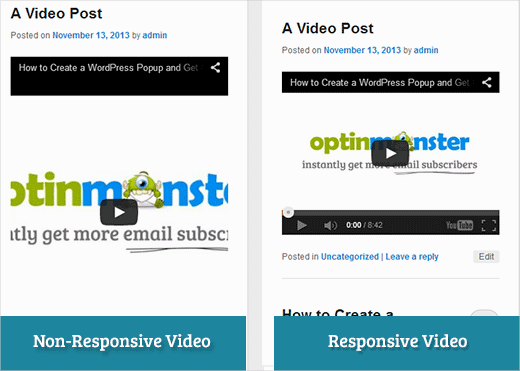
5. Menambahkan Hamparan Tombol Berbagi pada Video YouTube
Untuk meningkatkan jangkauan sosial video Anda, Anda dapat menambahkan tombol berbagi sebagai overlay pada video Youtube di situs WordPress Anda. Situs web populer seperti Upworthy dan banyak lainnya sudah melakukan ini. Kami telah menulis panduan yang akan menunjukkan cara mengizinkan pengguna untuk langsung membagikan video Anda pada batas waktu mereka alih-alih berbagi tautan ke pos blog Anda.
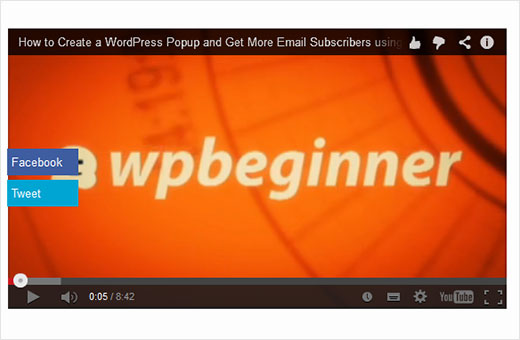
6. Matikan Video YouTube yang Terkait di WordPress
Salah satu argumen yang diberikan orang terhadap penyematan video YouTube adalah video dapat menampilkan video terkait dari pesaing atau video Anda yang mungkin tidak sesuai untuk situs web Anda. Tahukah Anda bahwa Anda bisa mematikannya? Ikuti panduan tentang cara mematikan video YouTube terkait saat menyematkan di WordPress.
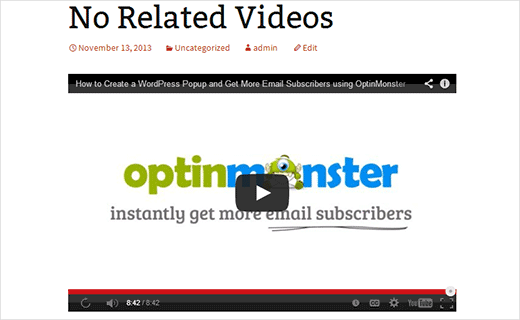
7. Rekam dan Tambahkan Video YouTube Langsung Dari WordPress
Banyak blogger video merekam video mereka menggunakan webcam dan mengunggahnya ke YouTube. Jika ingin menghemat waktu, maka Anda bisa merekam dan mengupload video YouTube langsung dari situs WordPress Anda menggunakan Youtube Widget.
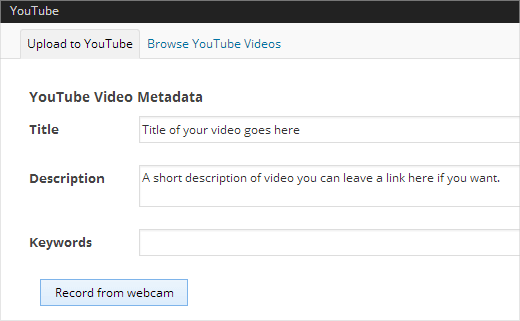
8. Aktifkan Video Embeds di WordPress Text Widgets
Secara default kebanyakan tema WordPress tidak mendukung embeds video dalam widget teks. Jika Anda ingin menambahkan video di sidebar atau area siap widget lainnya, ikuti panduan tentang cara mengaktifkan embeds video di widget teks.
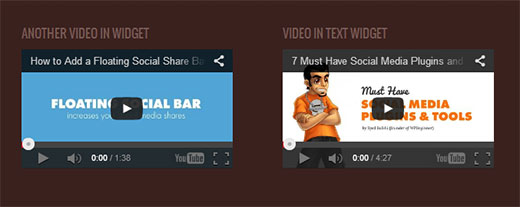
9. Aktifkan Video Embeds di WordPress Komentar
WordPress menggunakan protokol oembed untuk menyematkan video dan media lainnya dari situs web yang diaktifkan omembed. Secara default fungsi ini terbatas pada posting dan halaman. Trik di atas menunjukkan cara mengaktifkan oEmbed di widget teks. Nah Anda juga bisa melakukan itu dengan komentar. Lihat tutorial ini tentang cara mengaktifkan dukungan oEmbed di komentar WordPress.
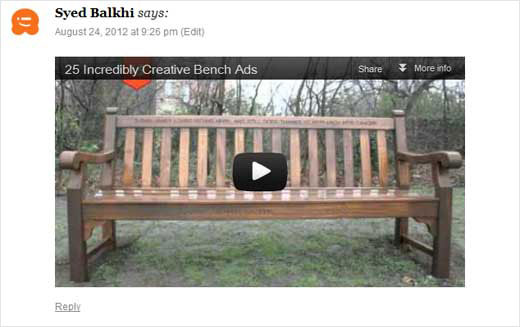
Selain dari semua tip ini, kami juga telah memilih beberapa tema video WordPress terbaik yang dapat Anda gunakan untuk memulai situs WordPress yang terfokus pada video.
Kami harap tips ini membantu Anda membumbui situs WordPress Anda dengan Video. Jika ada pertanyaan atau komentar, maka silakan tinggalkan komentar di bawah ini.